바이낸스 거래소 가입 방법 가입 시 받을 수 있는 모든 혜택 제공(모바일 버전)
이 글은 휴대폰에서 바이낸스 가입을 위한 가이드 입니다. KYC 인증, OTP 등록도 설명드립니다. 수수료할인 혜택은 물론이고 페이백 혜택까지 포함된 추천인 코드도 공유 해드리니 필요하신분은 해당 링크 또는 코드를 입력하여 혜택 받으시길 바랍니다. 바이낸스는 세계 1위 거래소로써 가장 안전하고 믿을수 있는 거래소입니다.
※ 비트코인 대폭등의 시장에서 세계 1위 거래소 바이낸스와 함께 해보시길 권해드립니다.

바이낸스 거래소 가입 방법 (가입 시 받을 수 있는 모든 혜택 제공)
바이낸스 거래소 가입 방법 (가입 시 받을 수 있는 모든 혜택 제공) - 목차
★ 위의 목차를 클릭하면 해당 글로 자동 이동 합니다. ★

1. 바이낸스 아이디 생성
먼저 바이낸스 아이디를 생성하겠습니다. 바이낸스 아이디는 이메일이나 휴대폰 번호로 하셔야 합니다. 이메일로 가입을 하시려면 구글이나 네이버, 다음과 같은 사이트에서 사용하는 이메일을 사용하시면 됩니다. 또한 바이비트, OKX와 달리 1인 1계정만 생성되니 참조 바랍니다.
1. 바이낸스에 접속하기
추천인이 자동으로 적용되어 수수료가 할인이 되는 아래 링크를 통하여 접속을 하시거나 바이낸스 사이트, 어플을 통해 바이낸스에 접속을 합니다.
https://accounts.binance.com/register?ref=BGGZ8XTN
Binance - Cryptocurrency Exchange for Bitcoin, Ethereum & Altcoins
3 How to buy Bitcoin and other cryptocurrencies on Binance
www.binance.com
★ 링크클릭시 자동적용 or 직접입력 추천인 코드(현물수수료 20% 적용) : BGGZ8XTN
☆ 자동적용되는 선물코드(선물수수료 10% 적용) - 참고용 : angel
※ 해당코드는 추가적으로 거래에 따른 일정 목표 달성시 페이백 300~600 USDT 달러를 제공합니다.
2. 아래의 사진과 같이 이메일과 비밀번호를 설정하여 줍니다.
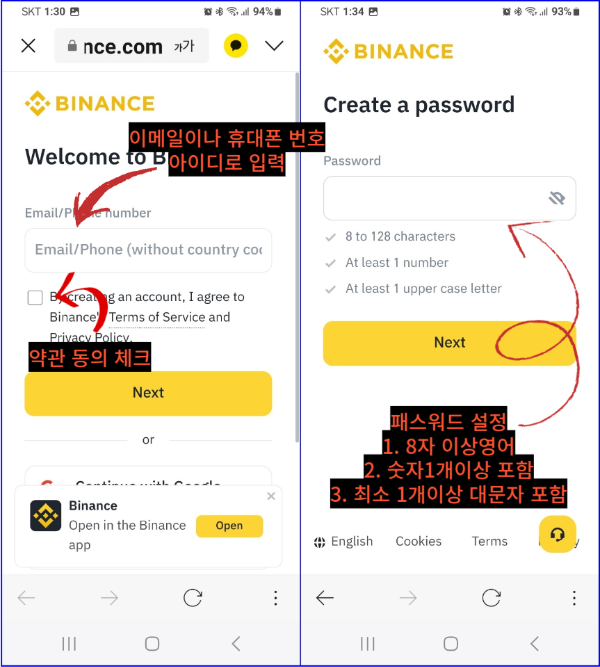
3. 아이디 생성이 완료되었다면 아래와 같은 화면이 나옵니다. - 해당화면은 기기에 따라 조금 차이가 있을수 있습니다.
(만약 추천인을 입력하라고 나온다면 BGGZ8XTN을 입력하시면 됩니다.)
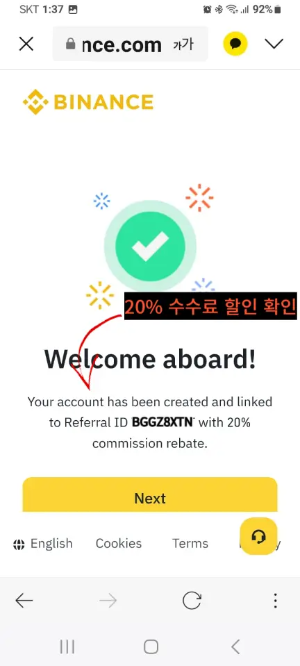
위에 과정을 마치셨다면 아이디 생성은 끝났습니다.

2. 계정 활성화를 위한 KYC 인증
아이디 생성을 마치셨다면 KYC 인증을 진행해야 사용이 가능합니다.
1. 먼저 바이낸스를 다운받으신후 어플로 접속해주세요. (구글플레이스토어, 애플스토어를 통하여 바이낸스 검색)
→ 어플이름 : Binance: Buy Bitcoin & Crypto 라고 적힌 어플로 바이낸스 마크를 확인하세요.
2. 바이낸스 어플에 접속 : 처음 접속시 초보인지, 숙련자 인지 묻는 화면이 나올수 있습니다. 반드시 숙련자를 선택하셔야 합니다.

3. 위에서 생성한 자신의 아이디와 비밀번호를 입력하여 접속합니다.
4. 이제 KYC 인증이 본격적으로 시작됩니다. ID Card(주민등록증), Driver's License(운전면허증), Passport(여권)을 통하여 인증을 진행할수 있습니다. - 앞면과 뒷면을 모두 촬영합니다.
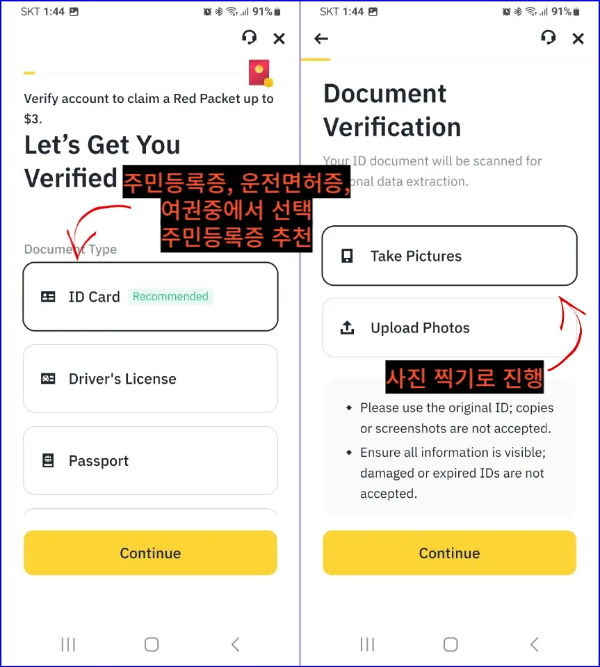
5. 신분증 촬영이 완료 되었다면 자신의 얼굴을 아래와 같이 촬영합니다. 캐릭터와 동일한 모습으로 행동을 취해주시면 됩니다.
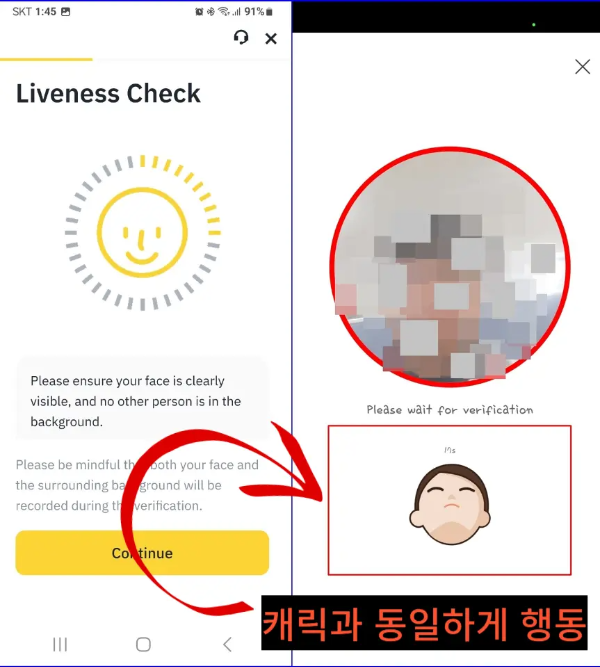
6. 검토의 시간을 거친후 인증이 완료가 됩니다.
→ 문제가 없다면 일반적으로 10분안에 완료됩니다.
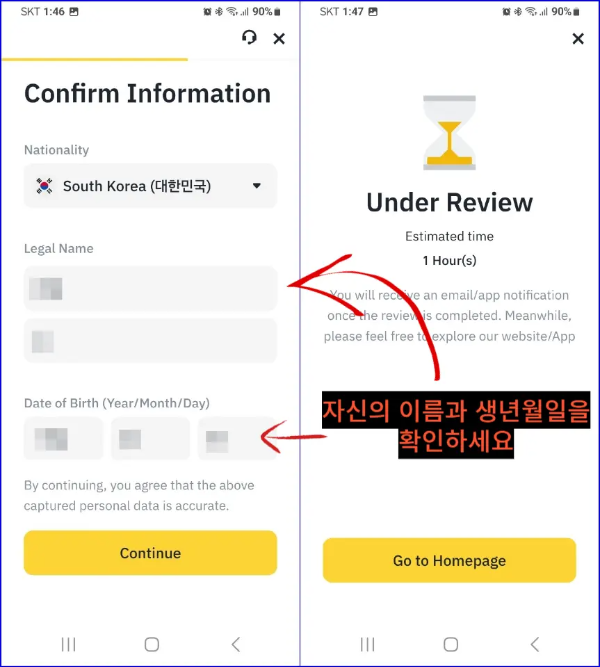
모두 정상적으로 진행하셨다면 잠시 기다리신 후에 바이낸스 사용이 가능할 것입니다.

3. 보안을 위한 OTP 설정
코인거래에 있어서 보안설정은 매우 중요합니다. 보안설정을 하지 않으셨다면 해킹에 대한 피해를 입으실 수 있으니 반드시 설정해서 사용하시길 바랍니다.
1. 아래와 같은 순서로 바이낸스 아이콘과 자신의 아이디를 클릭합니다.

2. 아래와 같은 순서로 Security와 Authenticator App을 차례대로 클릭하세요.

3. 위와 같이 클릭하시면 구글 OTP를 설정하실 수 있습니다. 구글 OTP가 휴대폰에 설치가 안되신분은 구글플레이스토어나 애플스토어를 통하여 설치하시기를 바랍니다. 다운로드 및 설치시 반드시 구글에서 배포한 'Google OTP'가 맞는지 다시 한번 확인하시기를 바랍니다.
4. 구글 OTP를 실행한 후 아래와 같이 코드를 입력합니다.

5. 완료하셨다면 구글 OTP에서 6자리 코드를 받을 수 있습니다. 이를 바이낸스 OTP 설정화면에서 넣어 주시면 해당 과정은 모두 끝이 납니다. 추후에 코인 입금/출금할때나 자신의 개인정보를 변경할때마다 구글 OTP를 실행하여 코드를 입력해야 하오니 꼭 구글 OTP를 삭제하지 않도록 주의바랍니다. 만약에 실수로 삭제를 하신 경우 바이낸스 고객센터를 통하여 신분확인을 위한 복잡한 절차를 거쳐야 하오니 참고바랍니다.

추천글
바이낸스 가입방법에 대해 알아보았습니다. 혹시 바이비트에 가입하실 분은 아래 글을 참조하시면 되겠습니다.
바이빗(바이비트) 쉽게 가입하는 방법, 간단정리(모바일 2025년 버전)
국내에는 현재 많은 투자자들이 코인 거래를 시작하고 있습니다. 이들 중에서는 국내 거래소를 이용하는 사람들이 대부분이지만 해외거래소의 많은 서비스를 접하신 분이시라면 해외거래소를
coinon.tistory.com




댓글